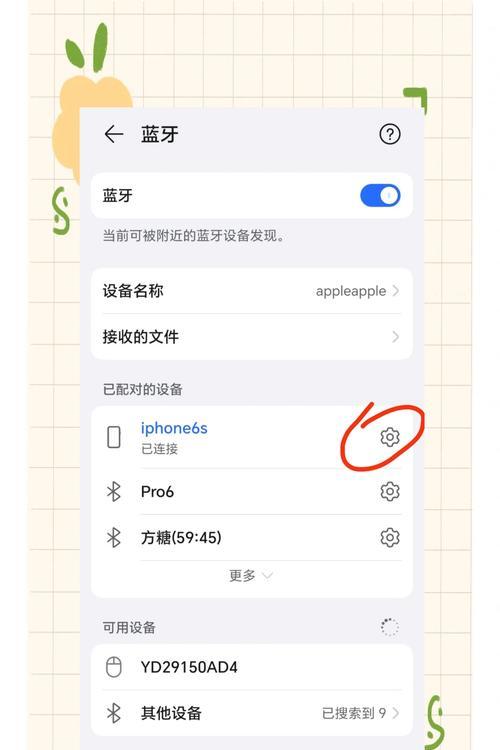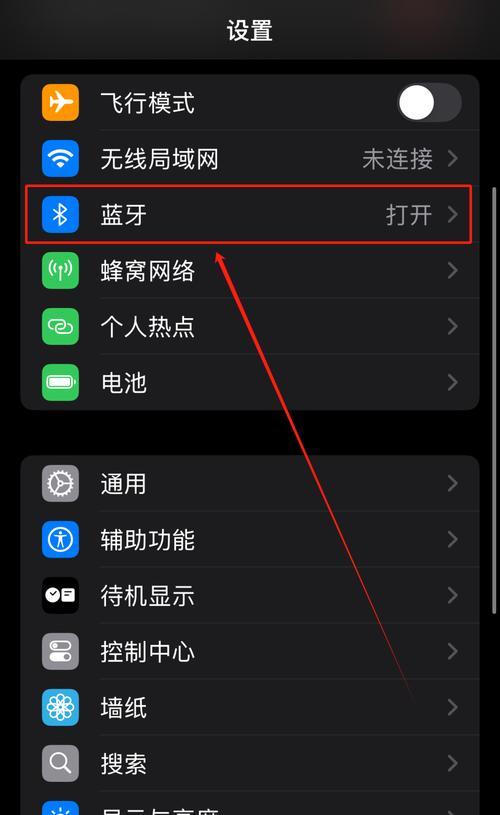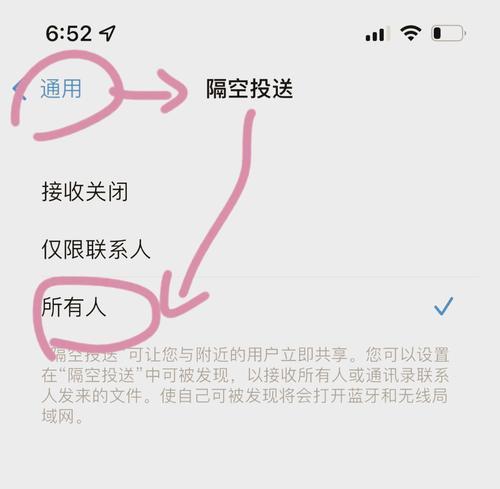在使用苹果设备时,蓝牙功能为我们提供了极大的便利,无论是连接无线耳机、键盘还是其他智能设备,都让我们的操作变得更加简单。然而,当需要删除已连接的设备或添加新的蓝牙设备时,一些用户可能会感到困惑。本文将详细介绍苹果蓝牙设备的删除与重新连接操作方法,帮助您轻松管理蓝牙设备。
如何删除已连接的苹果蓝牙设备?
确认设备已停止使用
在删除蓝牙设备之前,请确保该设备不再被使用或未在您的视线范围内,以防误删。
步骤一:打开“设置”
点击您的iPhone或iPad屏幕上的“设置”图标,进入系统设置界面。
步骤二:进入蓝牙设置
在“设置”菜单中,找到“蓝牙”选项并点击进入。在这里,您可以看到已连接的所有蓝牙设备列表。
步骤三:管理蓝牙设备
在蓝牙设备列表中找到您想要删除的设备名称旁边的信息图标,点击它。
步骤四:选择“忘记此设备”
在设备详细信息页面,向下滚动并点击“忘记此设备”,系统会提示您确认是否删除。
步骤五:完成删除
确认信息后,点击“删除”按钮,该蓝牙设备将从您的设备列表中移除。此时,您已成功删除了旧的蓝牙设备。
如何重新连接新的蓝牙设备?
步骤一:确保新设备处于可配对状态
在开始之前,请确保您的蓝牙设备已经开启,并处于配对模式。通常,这需要长按设备上的配对按钮,直到指示灯开始闪烁。
步骤二:回到“设置”中的蓝牙选项
回到您的苹果设备“设置”菜单中的“蓝牙”选项。
步骤三:开启蓝牙功能
如果您的设备蓝牙尚未开启,请点击“蓝牙”页面上方的开关按钮,将其打开。
步骤四:搜索并连接新设备
在蓝牙开启的状态下,您的设备会自动搜索附近的蓝牙设备。找到您想要连接的新设备名称后,点击它进行连接。
步骤五:输入配对码(如有需要)
部分蓝牙设备在连接时需要输入配对码。通常默认为“0000”或“1234”,请参考新设备的用户手册或说明书。
步骤六:完成连接
输入配对码后(如果需要),设备应该会自动完成连接。您可以通过设备图标后面的连接图标确认连接状态。
常见问题解答
问:如果我不能找到“忘记此设备”的选项,怎么办?
答:一般来说,这个选项会在蓝牙设备的详细信息页面中出现。如果找不到,尝试更新您的iOS系统到最新版本,因为旧版本的iOS可能没有这个选项。
问:连接新设备时,为什么设备没有出现在搜索列表中?
答:如果新设备没有出现在搜索列表中,可能是因为它不在可搜索范围内,或者它不在配对模式。请确保设备电量充足并位于您苹果设备附近。
问:我的苹果蓝牙设备会自动重连吗?
答:如果之前连接过的蓝牙设备重新出现在搜索范围内,它会自动提示您连接。您可以选择“自动连接”或“询问是否连接”。
问:我需要每次都删除旧设备吗?
答:不需要。当您成功连接新的蓝牙设备时,系统通常会自动断开与旧设备的连接。如果出现冲突,删除旧设备是一种解决方法。
综合以上
通过以上步骤,您不仅可以轻松删除不再使用的苹果蓝牙设备,还能顺利地将新设备添加到您的设备列表中。正确管理蓝牙设备,能让您的使用体验更加顺畅。希望本文对您有所帮助,让您能够更加自信地控制您的苹果蓝牙设备。